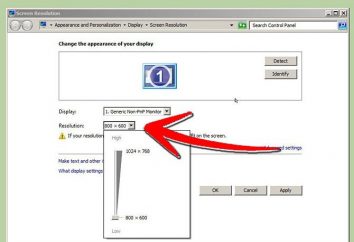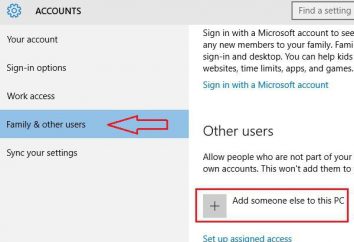Le programme de la division des disques durs sous Windows: aperçu des meilleures
programme spécialisé pour diviser le disque dur est appelé l'éditeur de la section. il y a un outil intégré dans le système d'exploitation Windows qui vous permet d'effectuer toutes les manipulations de base, mais il est pas très pratique. L'article sera considéré comme l'utilisation des services internes de Windows et des produits tiers.
Gestion des disques

Gestion des disques – outil standard fourni avec Windows. À partir de Windows Vista, cet utilitaire a très peu changé. Mais dans les versions antérieures du système d'exploitation, en l'utilisant, il est impossible de procéder à la division du disque dur. XP, par exemple, permettent seul format d'une partition ou modifier la lettre du lecteur.
La meilleure façon d'exécuter l'outil – clic droit sur l'icône « Ordinateur » dans le menu contextuel, cliquez sur la ligne « gestion ». Ouvrez la fenêtre d'administration où vous devez sélectionner la « Gestion des disques ».
Vous trouverez ici tous les disques de l'ordinateur (disque dur, lecteur de disquettes, les lecteurs de disques laser, lecteurs flash). Si le lecteur a plusieurs partitions, elles seront présentées sous la forme d'un diagramme.

Pour en savoir quelles sont les mesures de base peuvent exécuter ce programme pour diviser le disque dur, vous devez faire un clic droit sur la partition.
- Ouvrir – lancer Explorer pour afficher les fichiers.
- Set Active – indique quelle partition le système recherchera le chargeur de démarrage. Si l'on applique cela au mauvais disque, le système d'exploitation ne fonctionnera plus.
- Modifier la lettre – est logiquement clair que l'équipe va changer la lettre qui apparaît dans la fenêtre de l'Explorateur.
- Format – changer le type de système de fichiers et / ou la taille du cluster. Après cette opération, toutes les données seront supprimées.
- Étendre le volume – si l'espace sur le disque dur marqué utilisé, vous pouvez augmenter la taille de la partition.
- Réduire le volume – réduit la taille de la partition, mais crée un espace non alloué qui peut être utilisé pour augmenter le volume.
- Retirez que – lorsque vous cliquez sur la section de l'article cessera d'exister. Les données stockées sur le volume est très difficile de récupérer après une telle intervention chirurgicale.
Par conséquent, afin de créer plus d'un volume, un programme pour diviser le disque dur doit d'abord compresser une seule partition, puis créer un nouveau.
Toute opération commence immédiatement après la confirmation de son choix.
logiciels tiers

EaseUS Partition Master peut être téléchargé gratuitement pour une utilisation sur un ordinateur à la maison. Sa fonction est non seulement redimensionne des partitions et créer de nouveaux, mais aussi beaucoup plus. À la baisse peut être attribuée peut-être que l'absence de localisation russe.
Dans la fenêtre principale sera une liste des lecteurs et leurs marques en haut et en bas de leurs emplacements. Après avoir cliqué sur un volume pour ouvrir le menu contextuel avec toutes les actions possibles.
- Redimensionner / Déplacer – changer la taille du volume.
- Copier la partition – la création d'une partition miroir sur un autre disque physique.
- Fusionner des partitions – fusionner plusieurs volumes en une seule.
- Modifier l'étiquette – marque de référence (inscription à la lettre du lecteur).
- Défragmenter – défragmenter, exécuté le programme standard qui est intégré dans le système d'exploitation.
- Vérifiez la partition – vérifier le volume des erreurs. Comme est le cas avec l'aide d'outils Défragmentation standard de Windows.
- Masquer la partition – pour cacher le fait que le système d'exploitation en même temps, il ne sera pas monté et affiché dans l'Explorateur Windows.
- Supprimer la partition – cette option supprimer la partition.
- partition Format – changer le système de fichiers ou la taille de cluster. Dans ce cas, toutes les données seront supprimées.
- Essuyez partition – nettoyage complet de l'information sans formatage.
Comme cela est le cas avec un outil intégré de Windows, pour faire un nouveau volume, un programme pour diviser le disque dur doit d'abord réduire l'existant, puis créer un nouveau dans l'espace non alloué. Attention, il est possible, autant que nécessaire pour modifier, mais en appuyant sur les modifications ne seront pas appliquées sur le bouton « Appliquer ».
partitions non-système sont modifiées directement dans le système d'exploitation, si les changements affectent C:, devra redémarrer le disque.
Les principaux avantages de EaseUS
- Le programme est de diviser votre disque dur a beaucoup de fonctionnalités utiles.
- L'opération ne sera pas appliquée jusqu'à ce qu'il soit appuyé sur la touche « Appliquer », cela signifie que vous pouvez annuler les actions erronées.
- Il est stable et essaie autant que possible pour protéger les données des utilisateurs. Par exemple, si vous copiez les données sur lesquelles vont changer, le programme ne commencera pas son travail, avertissant l'utilisateur que vous devez d'abord terminer tous les processus à l'aide du disque.
- Le programme est gratuit pour un usage domestique.
inconvénients EaseUS
- L'absence de localisation russe.
- Un grand nombre de caractéristiques peut confondre le novice.
- Grave défaillance matérielle ou logicielle conduira au fait que toutes les données seront perdues après une division du disque dur. (Ce scénario est impossible si l'appareil correctement).
Paragon Partition Manager

Cette application est également gratuit. Comme l'année précédente, il n'y a pas de langue russe. La fenêtre principale est identique EaseUS. programme présenté est équipé de tous les outils standard: redimensionner les partitions, créer de nouvelles, la copie d' un volume avec toute la structure de fichier sur l'autre disque dur, vérifiez les erreurs, le formatage, la fusion des volumes.
Avantages de Paragon Company produit
- L'aspect visuel des fenêtres, ce qui le rend facile à comprendre, même pour un programme débutant.
- Le haut niveau de sécurité. Depuis la division du disque dur, Windows 8 avertit l'utilisateur si le risque éventuel de perte de données, puis demander à nouveau si vous souhaitez effectuer l'opération.
- Entièrement gratuit pour un usage domestique.
Inconvénients de Paragon Partition Manager
- Interface complètement anglais.
- Mode Mode Express, qui est fait pour la facilité d'utilisation, cependant, cache beaucoup de fonctionnalités utiles.
- Vitesse lente. Par exemple, pour supprimer la partition, dont le montant est de 40 Go, il faut environ dix minutes de temps.
Acronis Disk Director

La société de logiciels Acronis, doit être le plus populaire parmi l'éditeur de disque. Il vous permet d'effectuer toutes les opérations populaires: pour créer des partitions, le changement de la taille de la copie du disque dur à l'autre, de fusion et volumes séparés. Une fois que tous les changements qu'ils sont dans la file d'attente et ne seront pas appliqués au consentement de l'utilisateur.

Acronis Disk Director d'autres éditeurs sections de différents moyens intégrés de restauration des volumes. Si, au cours du programme de diviser le disque dur en raison de l'échec de supprimer ou endommager la table de partition, l'outil peut être exécuté Recovery Expert, qui trouvera et récupérer les volumes supprimés.
Version, téléchargement gratuit, n'a pas de limite de temps sur son utilisation. Cependant, il est tronqué une partie fonctionnelle. Par exemple, vous ne pouvez pas convertir à un MBR TPG, clone la partition primaire, faire que la principale, si elle est logique. Pour supprimer les restrictions, devront payer 50 $.
Installation du programme est rapide et facile, il ne posera pas de difficultés même pour un débutant. L'interface de la fenêtre principale ressemble EaseUS et informatif que possible.
La liste affiche tous les disques et volumes, outre le système standard affiche l'espace libre sur chaque type de système de fichiers, l'espace non alloué. Le seul inconvénient du programme – il ne peut pas travailler avec des partitions non systémiques « à la volée ». Pour effectuer la division disque dur, Windows 7 doit être redémarré.